Windows8.1系统自带有IE10浏览器,打开链接都是默认启动IE10,但是部分用户使用不习惯IE10,会给电脑安装上360安全浏览器。每次打开360安全游览器都会提示是否将此游览器设置为默认启动
Windows8.1系统自带有IE10浏览器,打开链接都是默认启动IE10,但是部分用户使用不习惯IE10,会给电脑安装上360安全浏览器。每次打开360安全游览器都会提示是否将此游览器设置为默认启动,如果你想要将默认启动浏览器设置为360可以参考下文教程设置。
具体方法如下:
1、在meter界面或传统界面中选择已经安装好的360安全览器,右键—属性—兼容性—勾选以兼容模式运行这个程序(选择windows7)—勾选以管理员身份运行此程序;
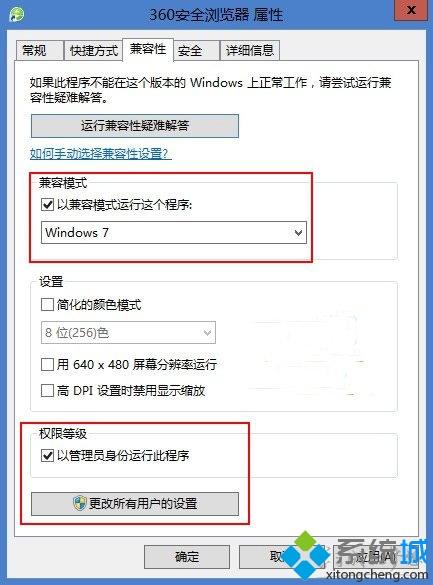
2、打开控制面板,选择“程序”中的“默认程序”;
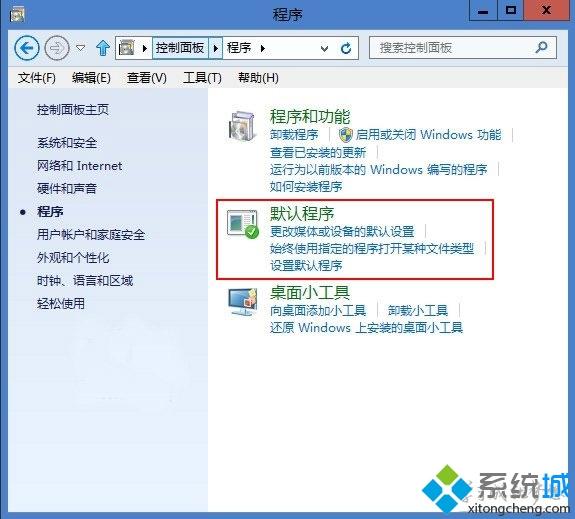
3、进入界面后选择“设置默认程序”;
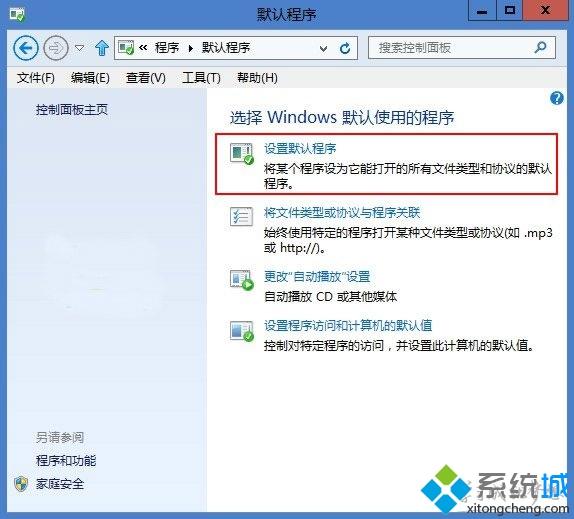
4、将360游览器设置成“将此程序设置为默认值”即可。
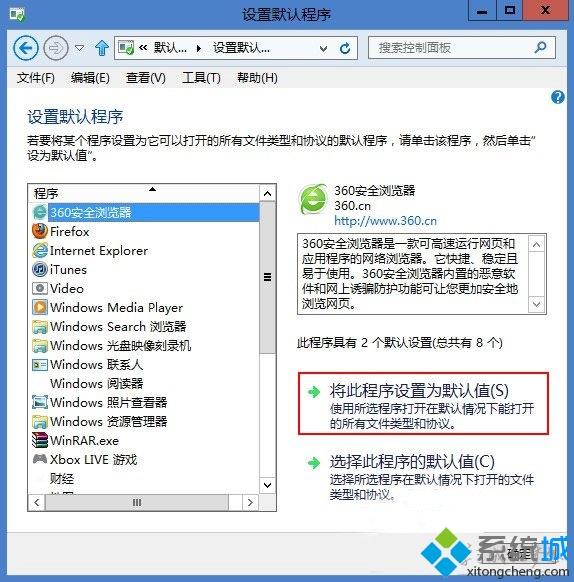
Windows8.1把360安全浏览器设置为默认启动浏览器的方法分享到这里了,这样我们不仅可以设置360安全浏览器,也可以设置其他一些应用为默认选项。比如谷歌浏览器,YY语音等都是可以的。
相关教程:怎样绕过qq游览器安全提示